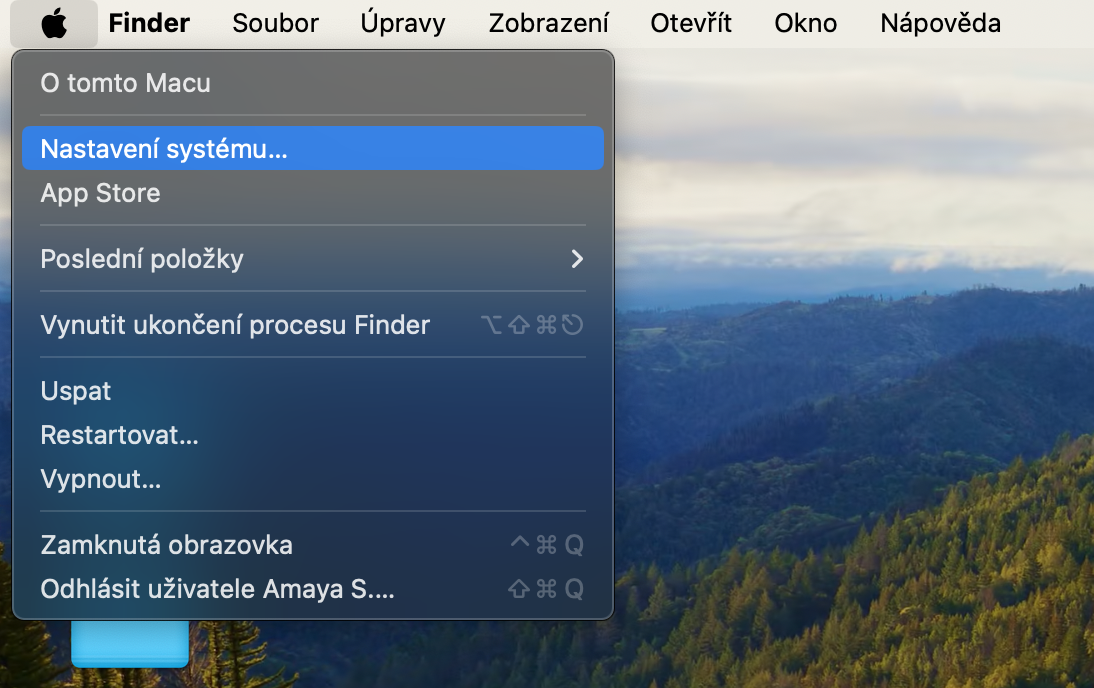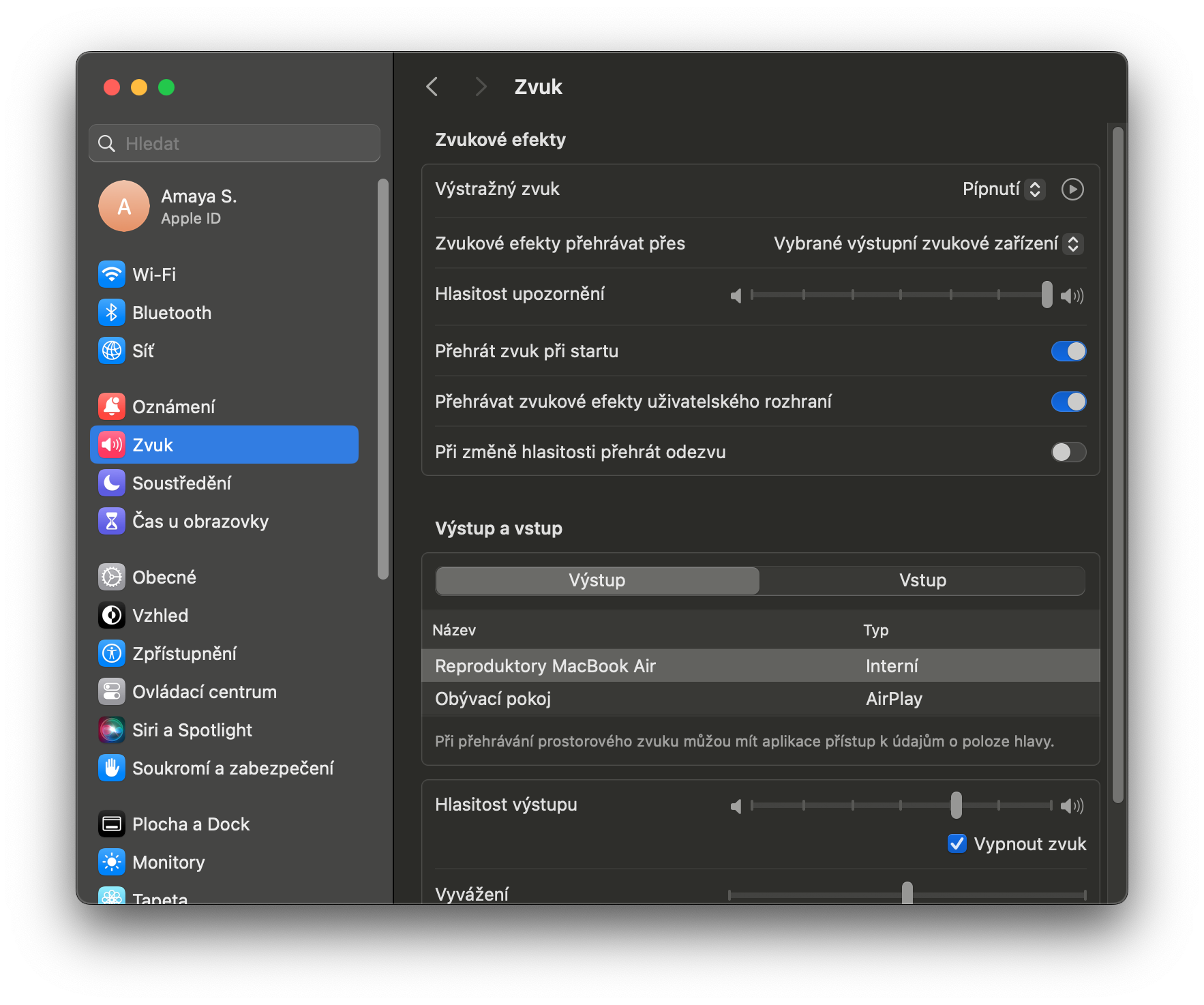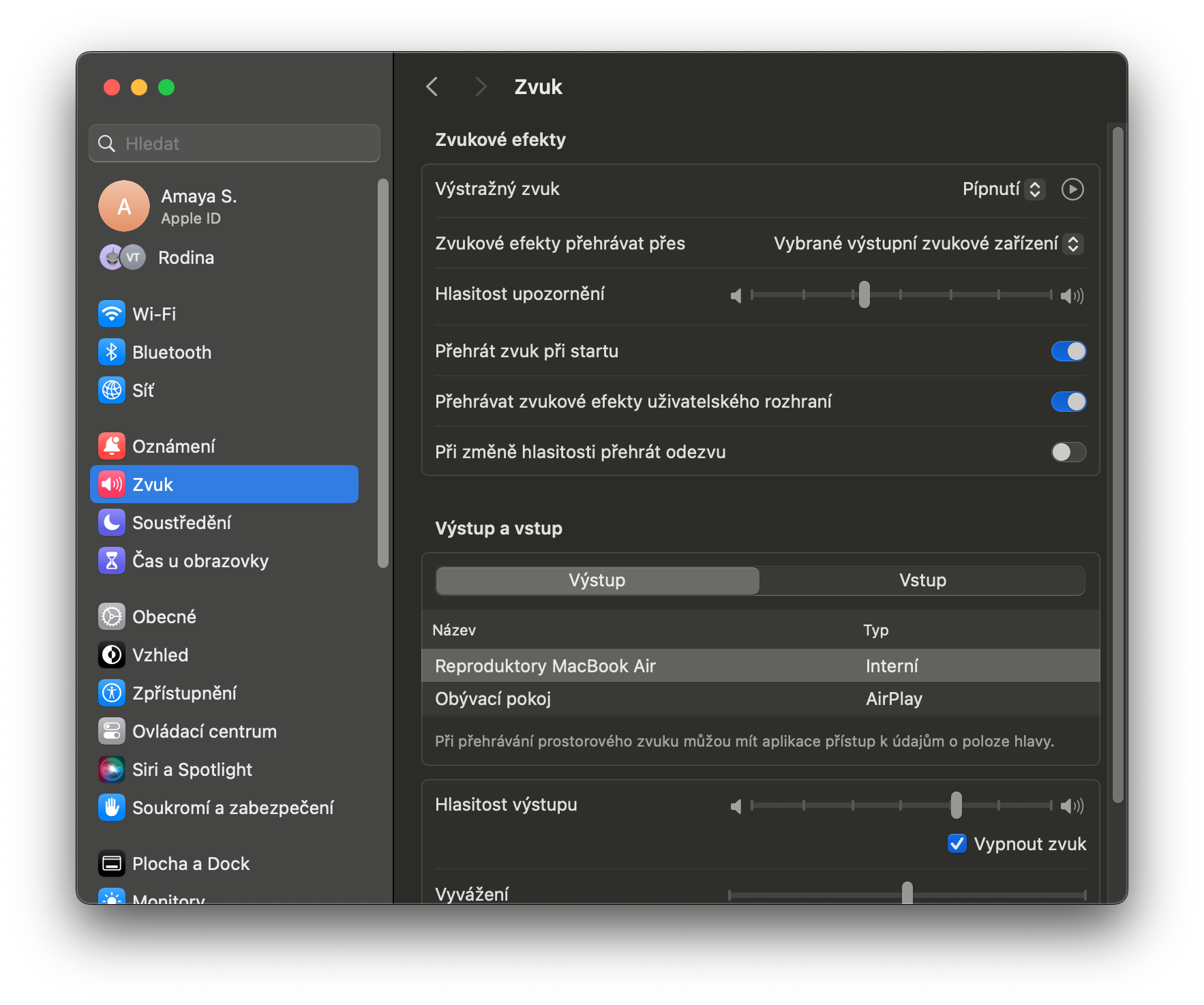जहां कुछ उपयोगकर्ता अपने मैक को हर समय शांत रखना पसंद करते हैं, वहीं अन्य उपयोगकर्ता ध्वनि अलर्ट पसंद करते हैं। हालाँकि, मैक की ध्वनि सेटिंग्स के आधार पर, सूचनाएं बहुत तेज़ या, इसके विपरीत, बहुत शांत हो सकती हैं, और विशेष रूप से कम अनुभवी उपयोगकर्ता अक्सर आश्चर्यचकित हो सकते हैं कि मैक पर सूचनाओं की मात्रा से कैसे निपटें।
यह हो सकता था रुचि आपको
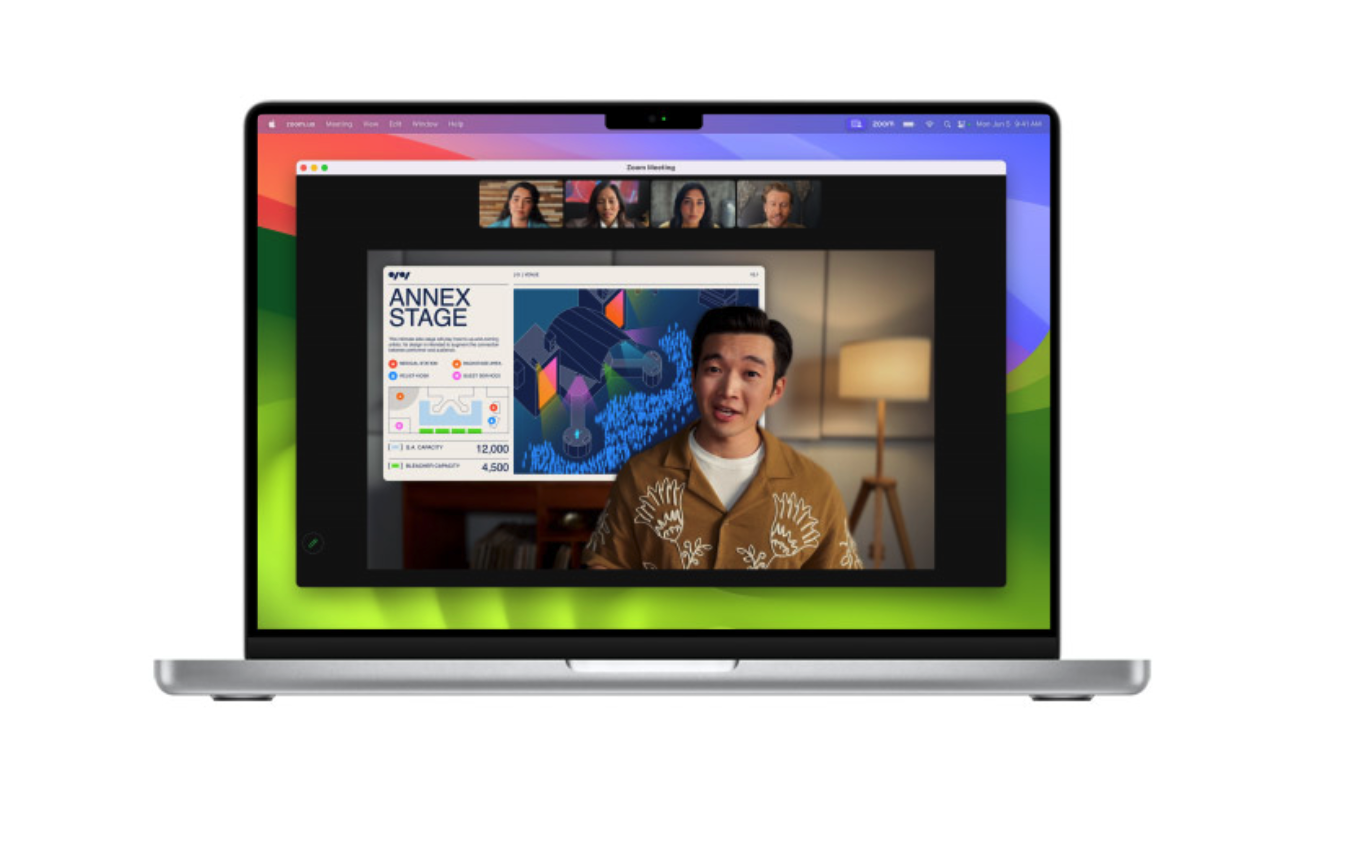
MacOS ऑपरेटिंग सिस्टम और नवीनतम macOS सोनोमा अपडेट में, कई चीज़ें आपके Mac पर अधिसूचना ध्वनि को ट्रिगर कर सकती हैं। चाहे वह एक त्रुटिपूर्ण कीस्ट्रोक हो या उसके साथ आने वाला अनुमति पॉपअप, ये छोटी-छोटी ध्वनियाँ आपको आपके मैक पर ऐसी कई चीज़ों के प्रति सचेत करती हैं जिन पर ध्यान देने की आवश्यकता है। हालाँकि, मैक पर सूचनाओं की मात्रा केवल अलर्ट की मात्रा को प्रभावित नहीं करती है, बल्कि यह प्रभावित भी करती है सूचनाओं की मात्रा.
यदि आप हेडफ़ोन का उपयोग कर रहे हैं, तो आपको शोर असहनीय रूप से तेज़ हो सकता है। दूसरी ओर, यदि आप अपने मैक के लिए कमजोर स्पीकर का उपयोग करते हैं, तो आप इसे बिल्कुल भी नहीं सुन पाएंगे। तो आइए एक साथ देखें कि मैक पर नोटिफिकेशन की मात्रा को कैसे नियंत्रित किया जाए।
Mac पर नोटिफिकेशन वॉल्यूम कैसे बदलें
सौभाग्य से, मैक पर सूचनाओं की मात्रा बदलना मुश्किल नहीं है, यहां तक कि मैकओएस सोनोमा ऑपरेटिंग सिस्टम के मामले में भी। यदि आप अपने Mac पर नोटिफिकेशन वॉल्यूम बदलना चाहते हैं, तो नीचे दिए गए निर्देशों का पालन करें।
- मैक पर, चलाएँ नास्तावेनी सिस्टम.
- सेटिंग्स विंडो के साइडबार में, पर क्लिक करें ध्वनि.
- वांछित वॉल्यूम स्तर को समायोजित करने के लिए स्लाइडर का उपयोग करें।
महत्वपूर्ण रूप से, उसी मेनू में, आप यह भी बदल सकते हैं कि कुछ सूचनाओं के लिए कौन सी अधिसूचना ध्वनि बजाई जाए, साथ ही यह भी समायोजित कर सकते हैं कि किस ऑडियो डिवाइस को ध्वनि बजानी चाहिए। यह भी ध्यान दें कि जिस तरह नोटिफिकेशन वॉल्यूम स्लाइडर नोटिफिकेशन ध्वनियों को प्रभावित करता है, उसी तरह जिस डिवाइस के माध्यम से नोटिफिकेशन चलाया जाता है उसे बदलने से नोटिफिकेशन चलाने के स्थान पर भी असर पड़ता है।